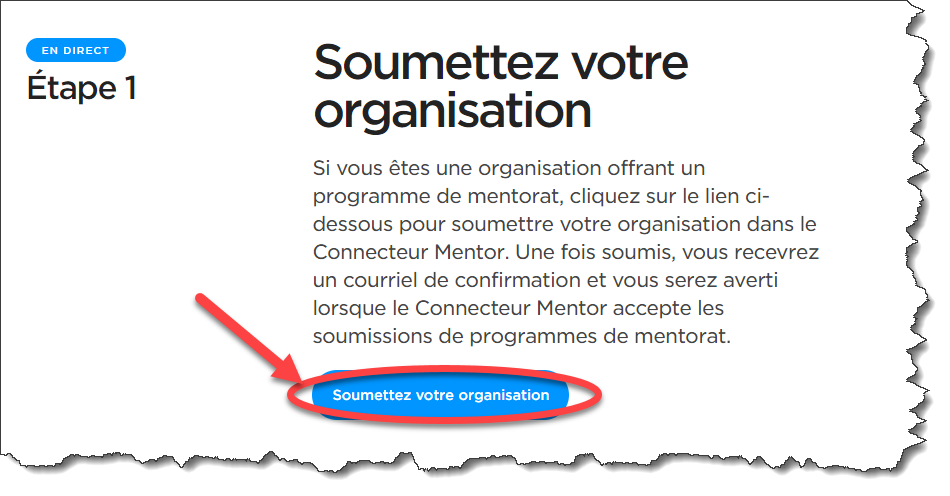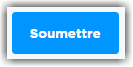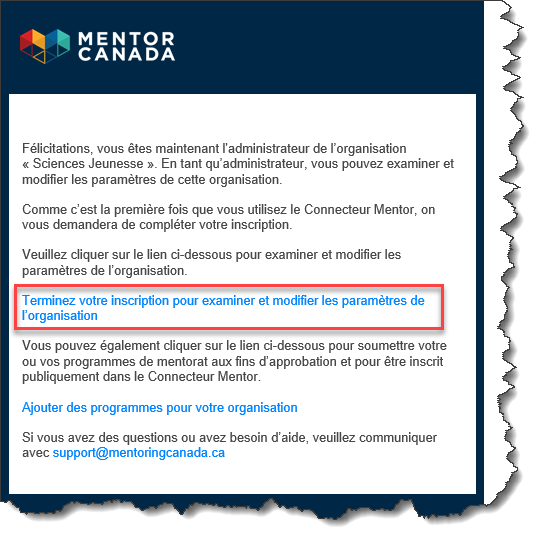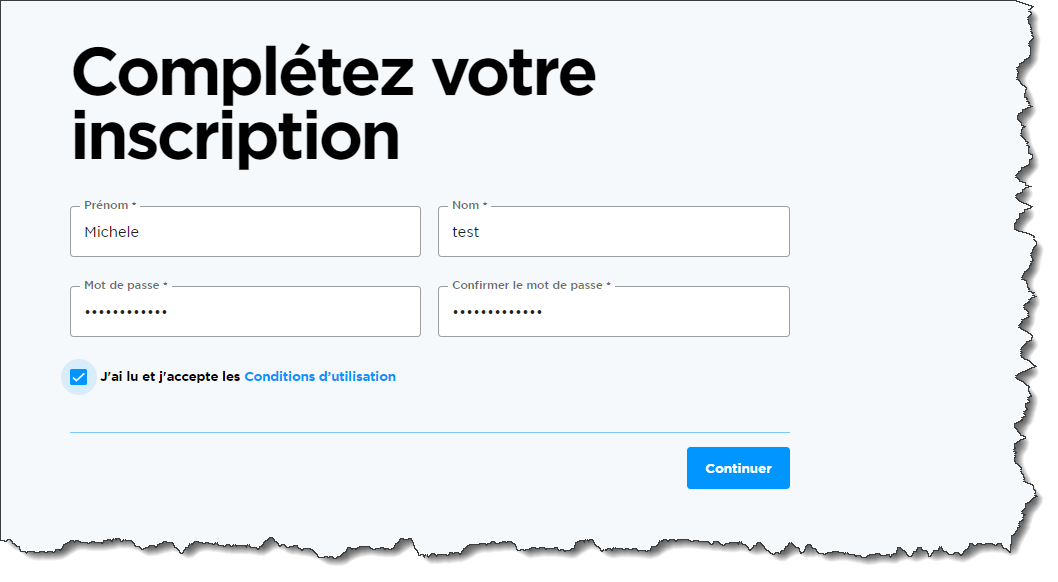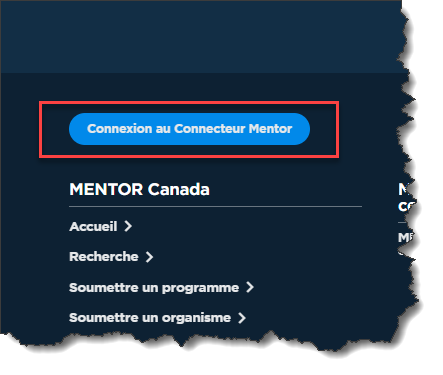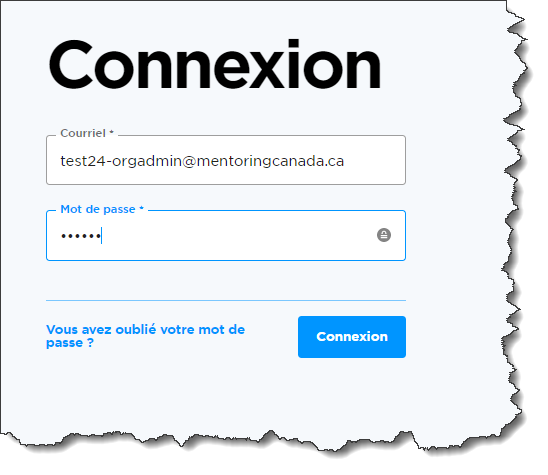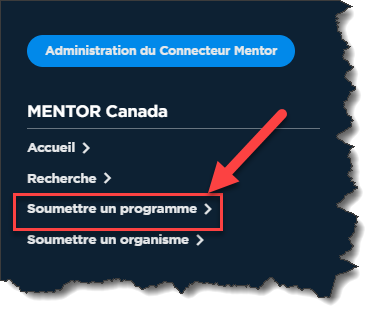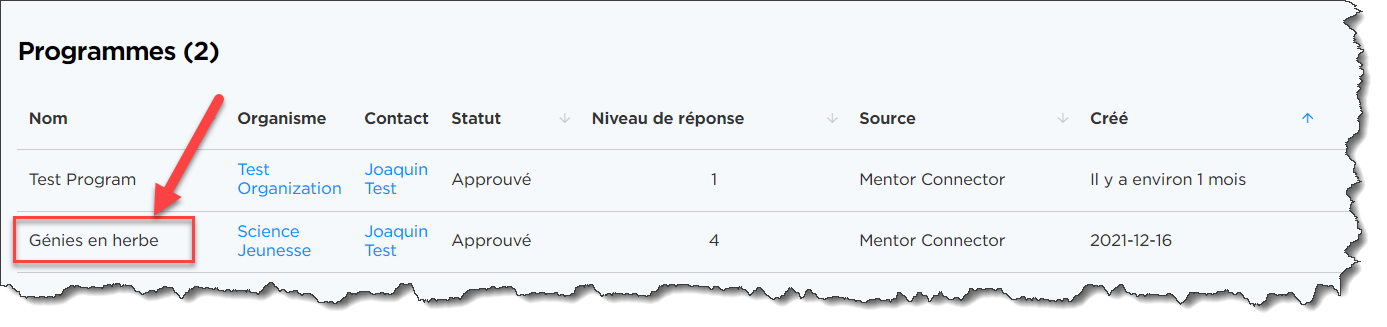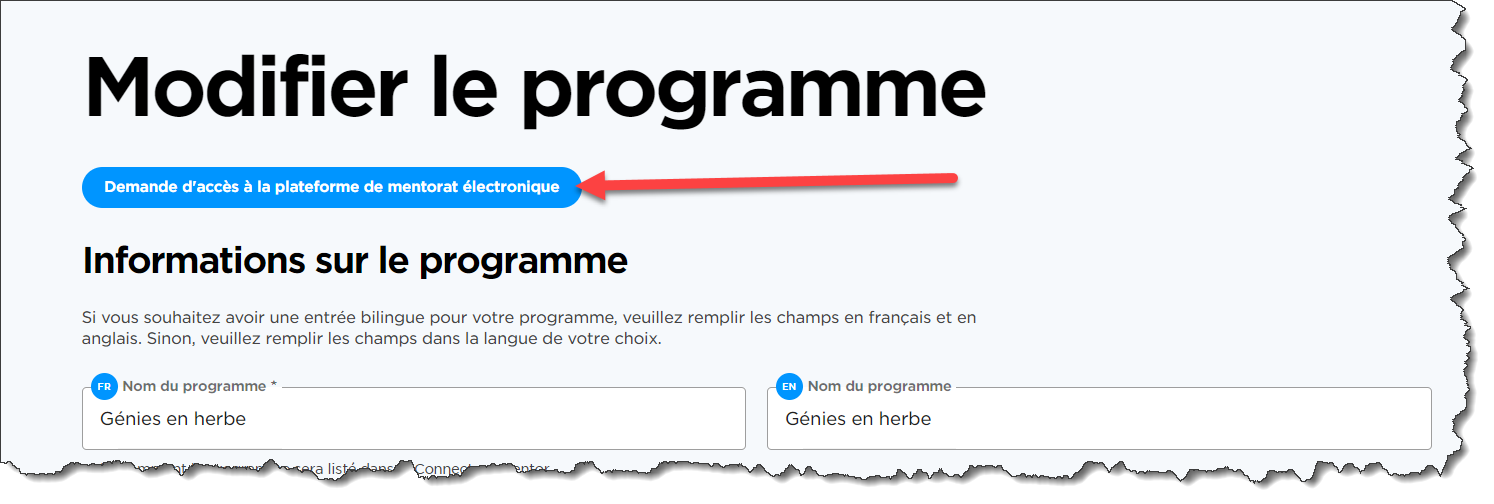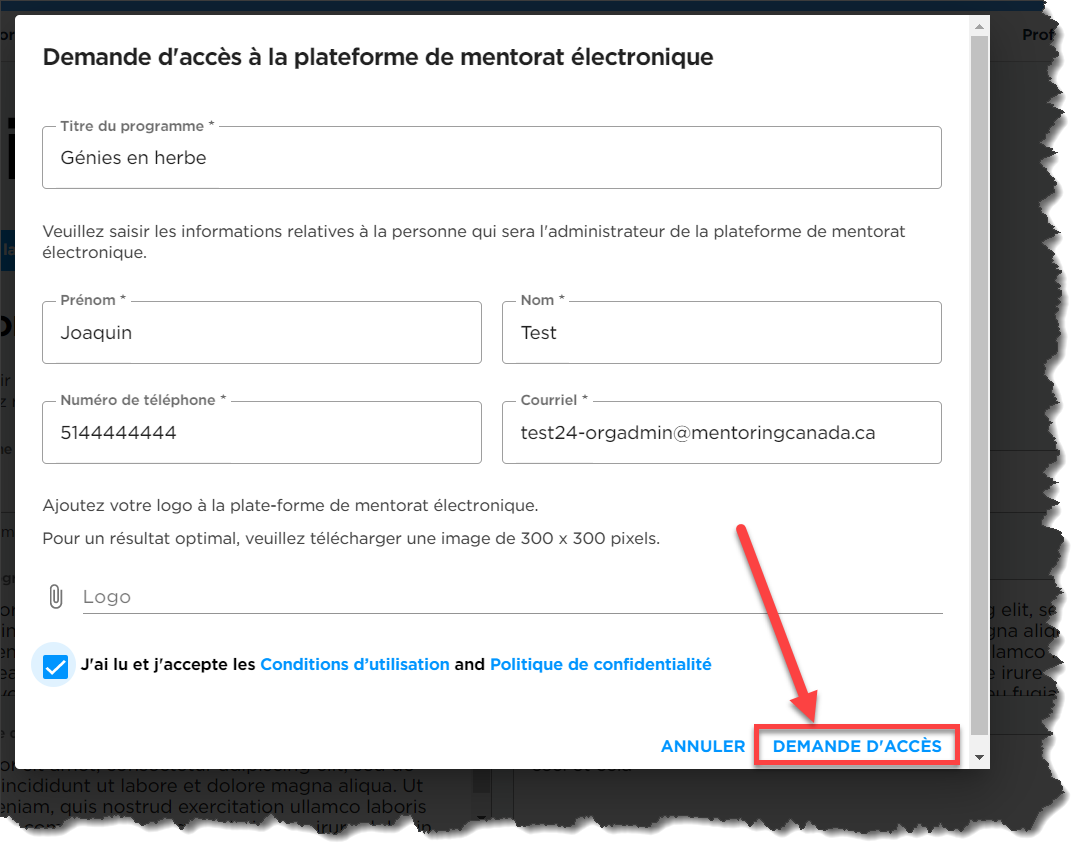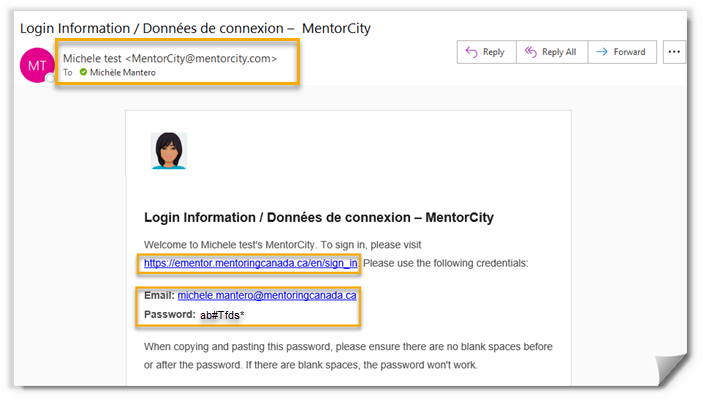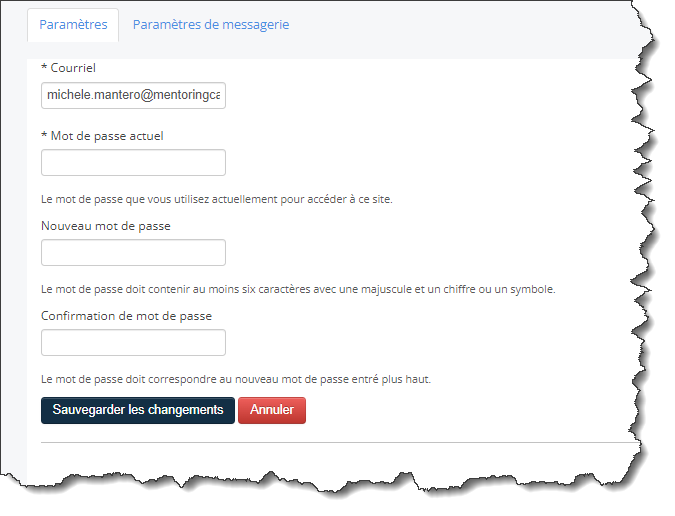Demander l’accès à MentorCity
- Répertoriez votre organisation dans Connecteur Mentor
- Répertoriez votre programme dans Connecteur Mentor
- Demandez l'accès à la plateforme de mentorat virtuel
- Terminez votre inscription et accédez à la plateforme de mentorat en ligne
Les organisations et leur(s) programme(s) doivent être enregistrés dans le Connecteur Mentor comme prérequis pour accéder à la plateforme de mentorat virtuel.
Nous vous encourageons à visionner la vidéo d'introduction au Connecteur Mentor sur le Centre de Soutient et Formation et à inscrire votre organisation et votre programme dans le Connecteur Mentor dès que possible.
Étape 1 - Répertoriez votre organisation dans Connecteur Mentor
1.0 Rendez-vous au https://mentoringcanada.ca/fr/le-connecteur-mentor
1.1 Cliquez sur "Le Connecteur Mentor" puis sur "Répertoriez votre organisation et vos programmes"
1.2 Cliquez sur «Soumettre votre organisation» à l'étape 1
1.3 Remplissez le formulaire de soumission et appuyez sur le bouton "Soumettre"
1.4 Une fois approuvé, l'administrateur de l'organisation désignée recevra un courriel pour terminer son inscription.
1.4.1 Cliquez sur le lien dans le courriel pour terminer.
1.5 Entrez votre courriel, créez un mot de passe. lisez et acceptez les conditions d'utilisation et cliquez sur Continue.
Étape 2 - Répertoriez votre programme dans Connecteur Mentor:
2.0 Rendez-vous au https://connect.mentoringcanada.ca/fr
2.1 Faites défiler vers le bas et cliquez sur Connexion au Connecteur Mentor.
2.2 Saisissez vos identifiants et cliquez sur Connexion.
2.3 Cliquez sur "Soumettre un programme" en bas à gauche de la page.
2.4 Remplissez les champs de toutes les sections du formulaire.
2.5 Cliquez sur Soumettre en bas à droite.
2.6 Attendez que votre programme soit approuvé par Mentor Canada. Un courriel est envoyé à l'administrateur une fois le programme approuvé.
Étape 3 - Demandez l'accès à la plateforme de mentorat virtuel:
3.0 Obligatoire : Inscrivez-vous à une session d'intégration *
3.1 Lors de l'intégration, rendez-vous sur https://connect.mentoringcanada.ca/fr
3.2 Faites défiler vers le bas et cliquez sur Connexion au Connecteur Mentor
3.3 Saisissez vos identifiants et cliquez sur Connexion.
3.4 Cliquez sur l'onglet "Programmes"
3.5 Cliquez sur le programme qui nécessite l'accès à la plateforme de mentorat virtuel.
3.6 Cliquez sur Demande d'accès à la plateforme de mentorat électronique en haut à gauche de la page.
3.7 Remplissez le formulaire d'accès
3.8 Cliquez sur DEMANDE D'ACCÈS pour terminer.
* Le bouton « Demande d'accès » est disponible uniquement pour les organisations et les programmes qui ont été approuvés par MENTOR Canada après la soumission et qui se sont inscrit à une session d'intégration.
Étape 4 - Terminez votre inscription et accédez à la plateforme de mentorat virtuel :
4.0 L'administrateur du programme désigné de la plateforme de mentorat virtuel recevra un courriel de Mentor City. Le nom de l'expéditeur s'affiche comme nom du programme.
4.1 Cliquez sur le lien fourni dans courriel pour terminer l'inscription.
4.2 Entrez les informations d'identification fournies et cliquez sur "Connexion"
4.3 Créez un nouveau mot de passe et cliquez sur Sauvegarder les changements
Si vous avez des questions ou avez besoin d'un soutien supplémentaire, veuillez contacter notre équipe de soutien : support@mentoringcanada.ca